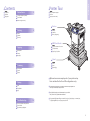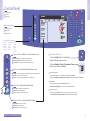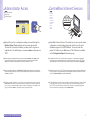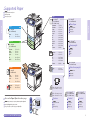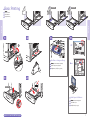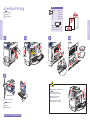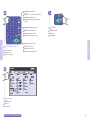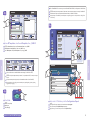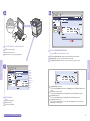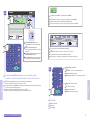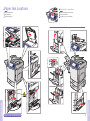Xerox 6400 Kullanici rehberi
- Kategori
- Fotokopi makineleri
- Tip
- Kullanici rehberi

www.xerox.com/office/WC6400support
Xerox Support Centre
© 2009 Xerox Corporation. All rights reserved.
WorkCentre
®
6400
Quick Use Guide
WorkCentre
®
6400
Color Multifunction Printer
English
Français
Italiano
Deutsch
Español
Português
Nederlands
Svenska
Norsk
Dansk
Suomi
Čeština
Polski
Magyar
Русский
Türkçe
Install the Support Centre with the printer driver,
or go to www.xerox.com/office/WC6400support.
Double-click the icon on the Windows desktop
or Mac OS X dock.
• User manuals and video tutorials
• Troubleshooting
• User safety
• Material Safety Data Sheets
EN
English
Краткое руководство по эксплуатации
Hızlı Kullanım Kılavuzu
Συνοπτικός οδηγός χρήσης
EN
Русский
Türkçe
Ελληνικά
RU
TU
EL
Установите программу поддержки Xerox вместе с драйвером принтера. Вы также можете посетить веб-узел
www.xerox.com/office/WC6400support. Дважды щелкните значок на рабочем столе Windows или на панели Mac OS X.
• Руководства пользователя и видеоруководства
• Поиск и устранение неисправностей
• Меры безопасности
• Данные по безопасности материалов
RU
Yazıcı sürücüsü ile birlikte Destek Merkezi'ni yükleyin ya da www.xerox.com/office/WC6400support adresine gidin.
Windows masaüstündeki veya Mac OS X ekranındaki simgeyi çift tıklatın.
• Kullanıcı kılavuzları ve video öğreticileri
• Sorun Giderme
• Kullanıcı güvenliği
• Malzeme Güvenliği Veri Tablosu
TU
Εγκαταστήστε το Support Centre µε τον οδηγό εκτυπωτή, ή επισκεφθείτε τη διεύθυνση www.xerox.com/office/WC6400support.
Κάντε διπλό κλικ στο εικονίδιο στην επιφάνεια εργασίας των Windows ή στην πλατφόρµα Mac OS X.
• Εγχειρίδια χρήστη και βιντεοσκοπηµένα εκπαιδευτικά σεµινάρια
• Αντιµετώπιση προβληµάτων
• Ασφάλεια χρήστη
• Φύλλα µε δεδοµένα ασφαλείας υλικών
EL
RU
TU
EL
EN
Xerox Support Centre
Программа поддержки Xerox
Xerox Destek Merkezi
Κεντρική τοποθεσία υποστήριξης Xerox

2
Printer Basics
RU
TU
EL
RU
TU
EL
RU
TU
EL
RU
TU
EL
RU
TU
EL
RU
TU
EL
RU
TU
EL
EN
Contents
Содержание
İçindekiler
Περιεχόµενα
EN
Printer Tour
Общие сведения о принтере
Yazıcı Turu
Γνωριµία µε τον εκτυπωτή
Основные сведения о принтере
Yazıcı Te melleri
Βασικά στοιχεία εκτυπωτή
EN
Printer Basics
Печать
Yazdırma
Εκτύπωση
EN
Printing
Копирование
Fotokopi
Αντιγραφή
EN
Copying
Сканирование
Ta rama
Σάρωση
EN
Scanning
Факс
Faks İşlemleri
Φαξ
EN
Faxing
Поиск и устранение неисправностей
Sorun Giderme
Αντιµετώπιση προβληµάτων
EN
Troubleshooting
EN
Finisher
Финишер
Sonlandırıcı
Τελικός επεξεργαστής
EN
500-Sheet Feeder
Устройство подачи на 500 листов
500-Sayfa Besleyici
Τροφοδότης 500 φύλλων
Stand
Стойка
Stand
Βάση στήριξης
EN
Optional accessories may be part of your printer setup.
Fax is included for the X and XF configurations only.
EN
В комплектацию принтера могут входить дополнительные принадлежности.
Факс входит комплектацию моделей X и XF.
İsteğe bağlı aksesuarlar, yazıcı kurulumunuzun bir parçası olabilir.
Faks, yalnızca X ve XF yapılandırmalarında bulunur.
Τα προαιρετικά εξαρτήµατα ενδέχεται να αποτελούν µέρος της διαµόρφωσης του εκτυπωτή σας.
Το φαξ περιλαµβάνεται µόνο στις διαµορφώσεις X και XF.
RU
TU
EL
RU
TU
EL
RU
TU
EL
RU
TU
EL
RU
TU
EL
2
6
9
11
14
16

www.xerox.com/office/WC6400support
3
Printer Basics
Printer Basics
2
1
Y
M
C
K
3
4
RU
TU
EL
RU
TU
EL
RU
TU
EL
RU
TU
EL
Тонер-картриджи
Toner Kartuşları
Κασέτες γραφίτη
EN
Toner Cartridges
Сборник отходов
Atık Kartuşu
Περιέκτης υπολειµµάτων
EN
Waste Cartridge
Блоки формирования изображения
Görüntüleme Birimleri
Κασέτες εκτύπωσης
EN
Imaging Units
Фьюзер
Isıtıcı
Φούρνος
EN
Fuser
Ролик переноса
Aktarım Silindiri
Κύλινδρος µεταφοράς
EN
Transfer Roller
Лотки 1–4
Kaset 1–4
´ίσκοι 1–4
EN
Trays 1–4
Автоподатчик оригиналов
Otomatik Doküman Besleyici
Αυτόµατος τροφοδότης εγγράφων
EN
Automatic Document Feeder
RU
TU
EL
RU
TU
EL
RU
TU
EL

www.xerox.com/office/WC6400support
4
Printer Basics
Printer Basics
123
456
789
*
0#
// C
ABC DEF
MNOJKLGHI
WXYTUVPRS
RU
TU
EL
RU
TU
EL
RU
TU
EL
RU
TU
EL
EN
Control Panel
Панель управления
Kontrol Paneli
Πίνακας ελέγχου
Источники информации:
• Для получения сведений о сообщении или меню нажмите кнопку Справка.
• Выберите Статус машины / Информационные страницы. Выберите тему и нажмите кнопку Печать.
Bilgi Kaynakları:
• Mesaj ya da menü ile ilgili bilgiler için Yardım düğmesine basın.
• Makine Durumu / Bilg Sayfaları'nı seçin. Bir konu seçin ve Yazdır'a dokunun.
Πηγές πληροφόρησης:
• Πατήστε το πλήκτρο Βοήθεια για πληροφορίες που αφορούν στο µήνυµα ή το µενού.
• Επιλέξτε Machine Status / Information Pages. Επιλέξτε ένα θέµα και πατήστε Print.
EN
Перемещение по меню
Menüde gezinme
Πλοήγηση στο µενού
Menu navigation
EN
Основные режимы – экран режимов или начальный экран
Hizmetler Ana Sayfası: özellikler ya da özel ana sayfa ekranı
Services Home: οθόνη λειτουργιών ή ειδικά προσαρµοσµένη οθόνη
Services Home: features or custom home screen
EN
Режимы – экран основных режимов, а также режимов, используемых в прошлый раз
Özellikler: son kullanılan ve ana özellikler ekranı
Features: οθόνη πρόσφατα χρησιµοποιηµένων και κύριων λειτουργιών
Features: last used and main features screen
EN
Статус работы – активные и выполненные работы
İş Durumu: etkin ve tamamlanmış işler
Job Status: ενεργές και ολοκληρωµένες εργασίες
Job Status: active and completed jobs
EN
Статус машины – настройки и сведения
Makine Durumu: ayarlar ve bilgiler
Machine Status: ρυθµίσεις και πληροφορίες
Machine Status: settings and information
EN
Information Resources:
• Press the Help button for information
related to the message or menu.
• Choose Machine Status / Information Pages.
Select a topic then touch Print.
RU
TU
EL
RU
TU
EL
RU
TU
EL
English (default language)
Français
Italiano
Deutsch
Español
Português
Nederlands
Svenska
Norsk
Dansk
Suomi
Русский
Čeština
Polski
Magyar
Türkçe
Ελληνικά

www.xerox.com/office/WC6400support
5
Printer Basics
Printer Basics
http://xxx.xxx.xxx.xxx
RU
TU
EL
EN
Administrator Access
Доступ администратора
Yönetici Erişimi
Πρόσβαση διαχειριστή
EN
CentreWare Internet Services
Многие параметры конфигурации принтера (доступные в меню Статус машины / Сист. средства) можно
защитить паролем. Для доступа ко всем режимам принтера может потребоваться вход в систему как
администратора. Имя пользователя для входа по умолчанию – admin, пароль – 1111.
Yazıcının yapılandırma ayarlarının birçoğu (Makine Durumu / Araçlar yolundan ulaşılan) parola korumalı olabilir.
Yazıcının tüm özelliklerine ulaşmak için yönetici olarak giriş yapmanız gerekebilir. Varsayılan oturum açma kullanıcı
adı admin ve şifre 1111'dir.
Πολλές από τις ρυθµίσεις διαµόρφωσης του εκτυπωτή (στις οποίες η πρόσβαση αποκτάται µέσω της διαδροµής
Machine Status / Tools) µπορούν να προστατεύονται από κωδικό πρόσβασης. Για να αποκτήσετε πρόσβαση σε
όλες τις λειτουργίες του εκτυπωτή, ενδέχεται να πρέπει να συνδεθείτε ως διαχειριστής. Το προεπιλεγµένο όνοµα
χρήστη για σύνδεση είναι admin και ο προεπιλεγµένος κωδικός πρόσβασης είναι 1111.
CentreWare Internet Services (IS) обеспечивает доступ к сведениям о состоянии принтера, конфигурации,
настройкам безопасности, функциям диагностики и печати информационных страниц по сети TCP/IP. Для
подключения введите в окне веб-браузера IP-адрес принтера. IP-адрес указан в отчете о конфигурации.
CentreWare Internet Services (IS), bir TCP/IP ağı üzerinden yazıcı durumuna ulaşma, yapılandırma, güvenlik ayarları,
tanı işlevleri yapmanızı ve bilgi sayfaları yazdırmanızı sağlar. Bağlanmak için Web tarayıcınıza yazıcının IP adresini
girin. IP adresi Yapılandırma Raporu bilgi sayfasında bulunmaktadır.
Το CentreWare Internet Services (IS) επιτρέπει την πρόσβαση στην κατάσταση, διαµόρφωση, ρυθµίσεις ασφαλείας
και λειτουργίες διαγνωστικού ελέγχου του εκτυπωτή, καθώς και την εκτύπωση σελίδων πληροφοριών µέσω
δικτύου TCP/IP. Για να συνδεθείτε, εισάγετε τη διεύθυνση ΙΡ του εκτυπωτή στο πρόγραµµα περιήγησης web.
Η διεύθυνση ΙΡ διατίθεται στη σελίδα πληροφοριών Configuration Report.
EN
Many of the printer’s configuration settings (accessed through the
Machine Status / Tools pathway) can be password protected.
To access all of the printers features, you may need to log in as an
administrator. The default login user name is admin, and password is
1111.
EN
CentreWare Internet Services (IS) enables you to access printer status,
configuration, security settings, diagnostic functions, and to print
information pages over a TCP/IP network. To connect, enter the
printer's IP address in your Web browser. The IP address is available
on the Configuration Report information page.
RU
TU
EL
RU
TU
EL
English
Français
Italiano
Deutsch
Español
Português
Nederlands
Svenska
Norsk
Dansk
Suomi

www.xerox.com/office/WC6400support
6
Printing
Printing
60 – 210 g/m
2
(16 – 40 lb. Bond
56 – 78 lb. Cover)
60 – 150 g/m
2
(16 – 40 lb. Bond)
Tray 3, 4
Executive............. 7.25 x 10.5 in.
Letter................... 8.5 x 11 in.
US Folio.............. 8.5 x 13 in.
Legal................... 8.5 x 14 in.
A4........................ 210 x 297 mm
B5 JIS.................. 182 x 257 mm
Tray 2
Letter................... 8.5 x 11 in.
A4........................ 210 x 297 mm
60 – 90 g/m
2
(16 – 24 lb. Bond)
60 – 90 g/m
2
(16 – 24 lb. Bond)
Finisher
Letter................... 8.5 x 11 in.
US Folio.............. 8.5 x 13 in.
Legal................... 8.5 x 14 in.
A4........................ 210 x 297 mm
60 – 90 g/m
2
(16 – 24 lb. Bond)
60 – 90 g/m
2
(16 – 24 lb. Bond)
91 – 150 g/m
2
(24 – 40 lb. Bond)
151 – 210 g/m
2
(56 – 78 lb. Cover)
YY
XX
X: 148 – 356 mm (5.8 – 14 in.)
Y: 96 – 216 mm (3.6 – 8.5 in.)
X: 250 – 356 mm (9.8 – 14 in.)
Y: 140 – 216 mm (5.5 – 8.5 in.)
Executive............. 7.25 x 10.5 in.
B5 JIS.................. 182 x 257 mm
Tray 1
60 – 210 g/m
2
(16 – 40 lb. Bond
56 – 78 lb. Cover)
Statement............ 5.5 x 8.5 in.
Executive.............. 7.25 x 10.5 in.
Letter..................... 8.5 x 11.0 in.
US Folio................ 8.5 x 13.0 in.
Legal...................... 8.5 x 14.0 in.
A6........................... 105 x 148 mm
A5........................... 148 x 210 mm
A4........................... 210 x 297 mm
ISO B5................... 176 x 250 mm
B5 JIS.................... 182 x 257 mm
B6........................... 125 x 176 mm
Custom................. (SE) x (LE)
Monarch............... 3.87 x 7.5 in.
# 10........................ 4.12 x 9.5 in.
DL........................... 110 x 220 mm
C6........................... 114 x 162 mm
C5........................... 162 x 229 mm
Custom................. (SE) x (LE)
Letter..................... 8.5 x 11 in.
A4........................... 210 x 297 mm
RU
TU
EL
RU
TU
EL
EN
Supported Paper
Поддерживаемые типы бумаги
Desteklenen Kağıt
Υποστηριζόµενο χαρτί
См. также информационную страницу Советы по работе с бумагой.
Ayrıca Kağıt İpuçları bilgi sayfasına bakın.
Επίσης, ανατρέξτε στη σελίδα πληροφοριών Paper Tips.
Обычная бумага
Düz Kağıt
Kοινό χαρτί
EN
Plain Paper
Пользовательская
Özel
Ειδική επιλογή
EN
Custom
1-сторонние
1 Ta raflı
Μονής όψης
EN
1-sided
2-сторонние
2 taraflı
´ιπλής όψης
EN
2-sided
Плотная
Ağır
Βαρύ
EN
Heavyweight
Очень плотная
Ekstra Ağır
Πολύ βαρύ
EN
Extra Heavyweight
Also see the Paper Tips information page.
EN
RU
TU
EL
RU
TU
EL
RU
TU
EL
RU
TU
EL
RU
TU
EL
RU
TU
EL

www.xerox.com/office/WC6400support
7
Printing
Printing
4
31 2
1 2
PC
Mac
1.1
1.2
Tray 1
Tray 2 – 4
1-sided
2-sided
RU
TU
EL
RU
TU
EL
EN
Basic Printing
Обычная печать
Temel Yazdırma
Βασική εκτύπωση
Выберите специальные функции
Özel özellikleri seçin
Επιλέξτε ειδικές λειτουργίες
EN
Select special features
Подтвердите или измените параметры
Ayarları onaylayın veya değiştirin
Επιβεβαιώστε ή αλλάξτε τις ρυθµίσεις
EN
Confirm or change settings
RU
TU
EL

www.xerox.com/office/WC6400support
8
Printing
Printing
Tray 1
Monarch............... 3.87 x 7.5 in.
# 10........................ 4.12 x 9.5 in.
DL........................... 110 x 220 mm
C6........................... 114 x 162 mm
C5........................... 162 x 229 mm
Custom:
X: 190 – 235 mm (7.5 – 9.25 in.)
Y: 89 – 119 mm (3.5 – 4.7 in.)
5.1
5.2
3.1
3.3
3.2
YY
XX
RU
TU
EL
RU
TU
EL
EN
Envelope Printing
Печать на конвертах
Zarfa Yazdırma
Εκτύπωση φακέλων
Выберите настройки
Ayarları seçin
Επιλέξτε ρυθµίσεις
EN
Choose settings
После печати верните ручки
фьюзера в исходное положение.
Yazdırmadan sonra kaynaştırıcı
kadranlarını sıfırlayın.
Μετά την εκτύπωση, επαναφέρετε
τα στοιχεία ελέγχου του φούρνου.
EN
After printing, reset fuser dials.
3 41 2
5
RU
TU
EL

www.xerox.com/office/WC6400support
9
Copying
Copying
Copy
1
LE
SE
60 – 105 g/m
2
(16 – 28 lb. Bond)
SE: 140 – 216 mm (5.5 – 8.5 in.)
LE: 140 – 355.6 mm (5.5 – 14 in.)
RU
TU
EL
RU
TU
EL
RU
TU
EL
EN
Copying
Копирование
Fotokopi
Αντιγραφή
EN
Basic Copying
Основные операции копирования
Temel Kopyalama
Βασική αντιγραφή
Загрузите оригинал
Orijinali Yerleştirin
Τοποθετήστε το πρωτότυπο
EN
Load original
Print the Copying Guide
for basic copying procedures.
EN
See the Copying chapter
in the User Guide.
EN
Чтобы ознакомиться с основными операциями копирования, распечатайте руководство по копированию.
См. раздел Копирование в руководстве пользователя.
Temel fotokopi işlemleri için Fotokopi Kılavuzu'nu yazdırın.
Kullanıcı Kılavuzu'nda Fotokopi bölümüne bakın.
Εκτυπώστε τον Οδηγό αντιγραφής για βασικές διαδικασίες αντιγραφής.
Ανατρέξτε στο κεφάλαιο Αντιγραφή στον Οδηγό χρήσης.
RU
TU
EL

www.xerox.com/office/WC6400support
10
Copying
Copying
2
3
123
456
789
*
0#
// C
ABC DEF
MNOJKLGHI
WXYTUVPRS
4
3
2
1
3
2
1
RU
TU
EL
RU
TU
EL
RU
TU
EL
RU
TU
EL
RU
TU
EL
RU
TU
EL
Выберите число копий
Kopya sayısını seçin
Επιλέξτε αριθµό αντιγράφων
EN
Select number of copies
Нажмите кнопку Старт.
Başlat'a basın
Πατήστε Έναρξη
EN
Press Start
Выберите настройки
Ayarları seçin
Επιλέξτε ρυθµίσεις
EN
Select settings
Очистить все – восстановление стандартных настроек
Tümünü Sil: Varsayılanları geri yükler
Καθαρισµός όλων: Επαναφορά των προεπιλεγµένων
ρυθµίσεων
EN
Clear All: Restore defaults
Прервать – прерывание работ печати
Arada kes: Yazdırma işlerini arada keser
ιακοπή: ´ιακοπή των εργασιών εκτύπωσης
EN
Interrupt: Interrupt printing jobs
Стоп – пауза (1x)/отмена (2x)
Durdur: Duraklat (1x)/İptal (2x)
Τερµατισµός: Παύση (1x)/Ακύρωση (2x)
EN
Stop: Pause (1x)/Cancel (2x)

www.xerox.com/office/WC6400support
11
Scanning
Scanning
Workflow
Scanning
1
2
LE
SE
60 – 105 g/m
2
(16 – 28 lb. Bond)
SE: 140 – 216 mm (5.5 – 8.5 in.)
LE: 140 – 355.6 mm (5.5 – 14 in.)
RU
TU
EL
RU
TU
EL
RU
TU
EL
RU
TU
EL
EN
Scanning
Сканирование
Ta rama
Σάρωση
EN
Scanning to the Public Folder
Сканирование в общую папку
Public Klasörüne Tarama
Σάρωση στον κοινό φάκελο
Загрузите оригинал
Orijinali Yerleştirin
Τοποθετήστε το πρωτότυπο
EN
Load original
Выберите пункт Процедура сканирования
İş Akışı Taraması'nı Seçin
Επιλέξτε Workflow Scanning
EN
Choose Workflow Scanning
Print the Scanning Guide
for basic procedures.
EN
See the Scanning chapter in the User Guide
for an overview of scan workflows,
setup, and advanced procedures.
EN
Чтобы ознакомиться с основными операциями, распечатайте руководство по сканированию.
Сведения об операциях, настройке и дополнительных процедурах сканирования см. раздел Сканирование в
руководстве пользователя.
Temel işlemler için Tarama Kılavuzu'nu yazdırın.
Ta rama iş akışları, ayarlama ve gelişmiş işlemlere genel bakış için Kullanıcı Kılavuzu'nun Tarama bölümüne bakın.
Εκτυπώστε τον Οδηγό σάρωσης για βασικές διαδικασίες.
Ανατρέξτε στο κεφάλαιο Σάρωση στον Οδηγό χρήσης για επισκόπηση των εργασιακών ροών σάρωσης, της
ρύθµισης και των προηγµένων διαδικασιών.
RU
TU
EL

www.xerox.com/office/WC6400support
12
Scanning
Scanning
Information Pages
Close
Configuration Report
Print
3
4
5
5.2
5.3
5.4
5.1
RU
TU
EL
RU
TU
EL
В разделе Все шаблоны выберите пункт Локальные шаблоны , затем _PUBLIC.
Tüm Şablonlar'dan Yerel Şablonlar'ı ve daha sonra _PUBLIC'i seçin
Από το All Templates, επιλέξτε Local Templates και στη συνέχεια _PUBLIC
EN
From All Templates, select Local Templates, then _PUBLIC
Нажмите кнопку Старт.
Başlat'a basın
Πατήστε Έναρξη
EN
Press Start
Для получения IP-адреса принтера распечатайте отчет о конфигурации.
Yazıcının IP Adresini alın: Yapılandırma Raporu'nu yazdırın
Λήψη διεύθυνσης ΙΡ του εκτυπωτή: εκτυπώστε το Configuration Report
EN
Get printer’s IP Address: print the Configuration Report
Измените настройки сканирования по умолчанию (1-сторонний цветной PDF) с помощью сенсорного
экрана.
Varsayılan tarama ayarlarını yok saymak için dokunmatik ekranı kullanın (1-taraflı renkli PDF).
Χρησιµοποιήστε την οθόνη αφής για να αντικαταστήσετε τις προεπιλεγµένες ρυθµίσεις σάρωσης
(έγχρωµο PDF µονής όψης).
EN
Use touchscreen to overide default scan settings (1-sided color PDF).
Для извлечения файлов сканирования из общей папки (на жестком диске принтера) используйте CentreWare IS.
Public klasöründen (yazıcının sabit diskindeki) taramanızı almak için CentreWare IS'i kullanın.
Χρησιµοποιήστε το CentreWare IS για να ανακτήσετε το σαρωµένο αρχείο από τον Κοινό φάκελο (στο σκληρό δίσκο
του εκτυπωτή).
EN
Use CentreWare IS to retrieve your scan from the Public folder (on the printer’s hard drive).
RU
TU
EL
RU
TU
EL
RU
TU
EL

www.xerox.com/office/WC6400support
13
Scanning
Scanning
CentreWare
CentreWareCentreWare
Internet Services
Internet Services
6 8
7
http://xxx.xxx.xxx.xxx
CentreWare
CentreWareCentreWare
Internet Services
Internet Services
1
2
RU
TU
EL
RU
TU
EL
Введите в веб-браузере IP-адрес
IP adresinizi web tarayıcınıza girin
Εισάγετε τη διεύθυνη ΙΡ στο πρόγραµµα περιήγησης web
EN
Enter IP address in your web browser
Выберите пункт Default Public Folder и нажмите кнопку Go для загрузки файлов сканирования
Default Public Folder'ı seçin. daha sonra taramanızı indirmek için Go'yu tıklatın
Επιλέξτε Default Public Folder, και κάντε κλικ στο Go για να µεταφορτώσετε το σαρωµένο σας αρχείο
EN
Select the Default Public Folder,
then click Go to download your scan
Перейдите на вкладку Scans
Scans sekmesini tıklatın
Κάντε κλικ στην καρτέλα Scans
EN
Click Scans tab
English
Français
Italiano
Deutsch
Español
Português
Nederlands
Svenska
Norsk
Dansk
Suomi
1.) Update View – обновление списка
2.) Опции для файлов: Download (загрузка файлов), Reprint (печать файлов) и Delete (удаление файлов)
1.) Update View: listeyi yeniler
2.) Dosya seçenekleri: Download (taramayı indirir), Reprint (taramayı yazdırır), Delete (taramayı siler)
1.) Update View: ανανεώνει τη λίστα
2.) Επιλογές αρχείου: Download (µεταφορτώνει το σαρωµένο αρχείο), Reprint (εκτυπώνει το σαρωµένο αρχείο),
Delete (διαγράφει το σαρωµένο αρχείο)
EN
1.) Update View: refreshes list
2.) File options: Download (downloads scan), Reprint (prints scan), Delete (deletes scan)
RU
TU
EL
RU
TU
EL

www.xerox.com/office/WC6400support
14
Faxing
Faxing
Fax
1
2
LE
SE
60 – 105 g/m
2
(16 – 28 lb. Bond)
SE: 140 – 216 mm (5.5 – 8.5 in.)
LE: 140 – 355.6 mm (5.5 – 14 in.)
EN
Faxing
Факс
Faks İşlemleri
Φαξ
EN
Basic Faxing
Основные операции с факсом
Temel Faks İşlemleri
Βασικά στοιχεία φαξ
Загрузите оригинал
Orijinali Yerleştirin
Τοποθετήστε το πρωτότυπο
EN
Load original
Выберите пункт Факс
Faks'ı seçin
Επιλέξτε Fax
EN
Choose Fax
Print the Faxing Guide
for basic procedures
and address book management.
EN
See the Faxing chapter in the User Guide
for an overview of fax options,
advanced procedures, and administration.
EN
Чтобы ознакомиться с основными операциями и использованию адресной книги, распечатайте руководство
по использованию факса.
Сведения об операциях, дополнительных процедурах и администрированию записей факса см. раздел Работа
с факсом в руководстве пользователя.
Temel işlemler ve adres defteri yönetimi için Faks Kılavuzu'nu yazdırın.
Faks seçenekleri, gelişmiş işlemler ve yönetim için Kullanıcı Kılavuzu'nun Faks bölümüne bakın.
Εκτυπώστε το Faxing Guide για τις βασικές διαδικασίες και τη διαχείριση του βιβλίου διευθύνσεων.
Ανατρέξτε στο κεφάλαιο Φαξ στον Οδηγό χρήσης για επισκόπηση των επιλογών φαξ, των προηγµένων
διαδικασιών και τη διαχείριση.
RU
TU
EL
RU
TU
EL
RU
TU
EL
RU
TU
EL
RU
TU
EL

www.xerox.com/office/WC6400support
15
Faxing
Faxing
Add
3
3
6
9
#
C DEF
MNOL
WXYV
2
123
456
789
*
0#
// C
ABC DEF
MNOJKLGHI
WXYTUVPRS
Add
Нажмите кнопку Старт.
Başlat'a basın
Πατήστε Έναρξη
EN
Press Start
Очистить все – восстановление стандартных настроек
Tümünü Sil: Varsayılanları geri yükler
Καθαρισµός όλων: Επαναφορά των προεπιλεγµένων ρυθµίσεων
EN
Clear All: Restore defaults
Стоп – пауза (1x)/отмена (2x)
Durdur: Duraklat (1x)/İptal (2x)
Τερµατισµός: Παύση (1x)/Ακύρωση (2x)
EN
Stop: Pause (1x)/Cancel (2x)
Измените настройки факса по умолчанию с помощью сенсорного экрана.
Varsayılan faks ayarlarını yok saymak için dokunmatik ekranı kullanın.
Χρησιµοποιήστε την οθόνη αφής για να αντικαταστήσετε τις προεπιλεγµένες ρυθµίσεις φαξ.
EN
Use touchscreen to override default fax settings.
Для добавления номеров факса или ускоренного набора нажмите кнопку +Добавить.
Başka faks numaraları ya da hızlı aramalar eklemek için +Ekle'ye dokunun.
Γι α να προσθέσετε περισσότερους αριθµούς φαξ ή αριθµούς ταχείας κλήσης, πατήστε +Add.
EN
To add more fax numbers or speed dials, touch +Add.
Нажмите кнопку Знаки набора, чтобы
использовать специальные символы и посмотреть
их описание.
Özel karakterleri kullanmak ve açıklamalarını görmek
için Arama Karakterleri'ne dokunun.
Πατήστε Dialing Characters για να χρησιµοποιήσετε
ειδικούς χαρακτήρες και να προβάλετε περιγραφές.
EN
To uch Dialing Characters to use
special characters and see descriptions.
Снимите флажок Ускор. набор для ввод нового номера факса или установите флажок.
чтобы ввести номер ускоренного набора или выбрать его из списка
Yeni bir faks numarası girmek için Hızlı Arama onay kutusunun işaretini kaldırın ya da yeni bir hızlı arama numarası girmek
için işaret koyun ve listeden istediğiniz numarayı seçin
Απεπιλέξτε το πλαίσιο ελέγχου Speed Dial για να εισάγετε ένα νέο αριθµό φαξ,
ή επιλέξτε το για να εισάγετε τον αριθµό ταχείας κλήσης ή να τον επιλέξετε από τη λίστα.
EN
Deselect the Speed Dial checkbox to enter a new fax number,
or select it to enter the speed dial number or choose it from the list
RU
TU
EL
RU
TU
EL
RU
TU
EL
RU
TU
EL
RU
TU
EL
RU
TU
EL
RU
TU
EL

www.xerox.com/office/WC6400support
16
Troubleshooting
Troubleshooting
RU
TU
EL
EN
Paper Jam Locations
Зоны застревания бумаги
Kağıt Sıkışma Yerleri
Θέσεις εµπλοκής χαρτιού
Указание процедур выводится на дисплее
İşlemler için ekrana bakın
Ανατρέξτε στην οθόνη για τις διαδικασίες
See display for procedures
EN
RU
TU
EL
-
 1
1
-
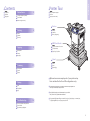 2
2
-
 3
3
-
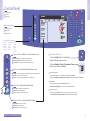 4
4
-
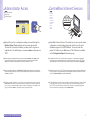 5
5
-
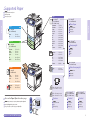 6
6
-
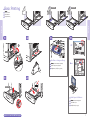 7
7
-
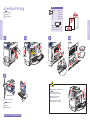 8
8
-
 9
9
-
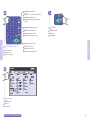 10
10
-
 11
11
-
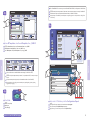 12
12
-
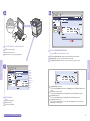 13
13
-
 14
14
-
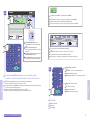 15
15
-
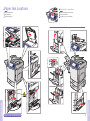 16
16
Xerox 6400 Kullanici rehberi
- Kategori
- Fotokopi makineleri
- Tip
- Kullanici rehberi
İlgili Makaleler
-
Xerox WorkCentre 4265 El kitabı
-
Xerox 4265 Yükleme Rehberi
-
Xerox WorkCentre 3335 Kullanici rehberi
-
Xerox B215 Kullanici rehberi
-
Xerox 6027 Yükleme Rehberi
-
Xerox 3025 Kullanici rehberi
-
Xerox 3215 Kullanici rehberi
-
Xerox 6515 Kullanici rehberi
-
Xerox VersaLink C605 Kullanici rehberi
-
Xerox 6115MFP Kullanici rehberi